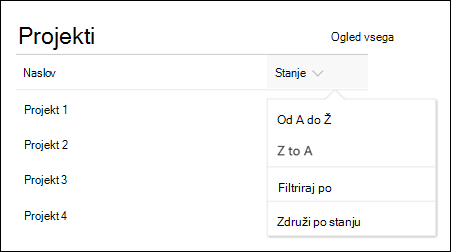Ko na spletno mesto dodate sodobno stran,lahko dodatein prilagodite spletne gradnike , ki so gradniki vaše strani.
V tem članku je opisan spletni gradnik seznama, s katerim lahko prikažete seznam s svojega mesta na strani in ga prilagodite s svojim naslovom, pogledom in celo velikostjo.
Vrste seznamov, ki jih lahko uporabite, so seznami po meri, seznami objav, seznami stikov in seznami za sledenje težavam.
Uporabniki si lahko seznam ogledajo, ga filtrirajo, razvrščajo in razvrščajo v skupine ali pa se poiskajo na strani seznama tako, da kliknejo Prikaži vse. Poleg tega lahko v spletnem gradniku prikažeteoblikovane stolpce, ugnezdene skupine in pogled pozornosti.
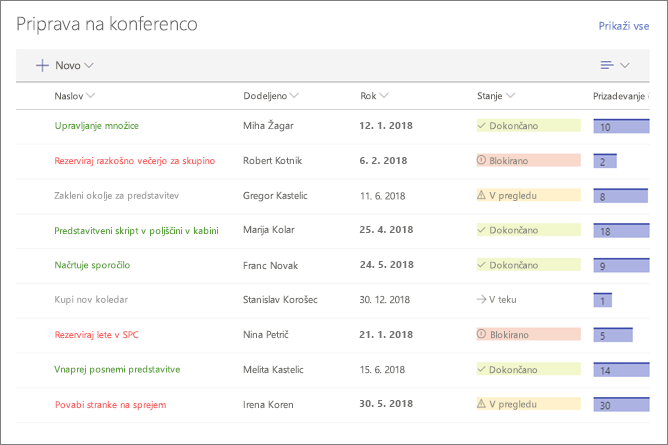
Opomba: Nekatere funkcije so v organizacije, ki so izbrale program Ciljana izdaja, uvedene postopoma. To pomeni, da ta funkcija morda še ni prikazana ali pa se morda razlikuje od opisa v člankih s pomočjo.
Dodajanje seznama na stran
-
Preverite, ali je seznam, ki ga želite, na voljo na mestu, kjer je vaša stran. Če želite, lahko seznam ustvarite tako.
-
Če želite, da je pogled seznama po meri prikazan na strani, ustvarite pogled.
-
Pojdite na stran, na kateri želite dodati seznam.
-
Če stran še ni v načinu urejanja, kliknite Urejanje v zgornjem desnem kotu strani.
Postavite kazalec miške nad ali pod obstoječi spletni gradnik in prikaže se črtica z obkroženim znakom +, takole:

-
Kliknite +in nato na seznamu spletnih gradnikov izberite Seznam.
-
Izberite seznam, ki ga želite postaviti na stran.
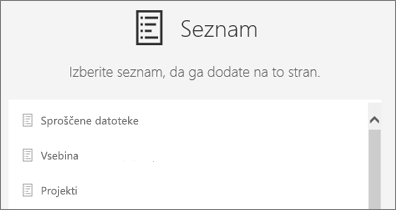
-
Če želite spremeniti

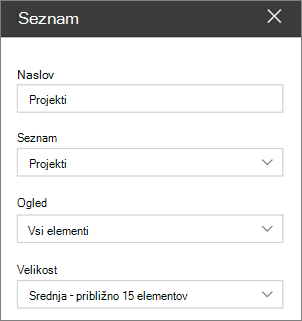
Če SharePoint Server 2019, spremenite naslov tako, da izberete in vnesete nov naslov, namesto da bi uporabljali urejanje spletnega gradnika.
Dodajanje novih elementov
-
V SharePoint, lahko dodate nove elemente tako, da kliknete + Novo na vrhu seznama.
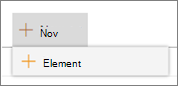
Razvrščanje, filtriranje in združevanje seznama v spletnem gradniku
Za SharePoint v Microsoft 365 lahko dodate elemente za razvrščanje, filtriranje in združevanje elementov v spletnem gradniku.
-
Kliknite puščico dol ob naslovu stolpca, ki ga želite razvrstiti, filtrirati ali razvrstiti v skupino.
-
Izberite dejanje, ki ga želite ukrepati.